Comment transférer les livres d'iPhone vers Mac
Sommaire
Si vous avez déjà conservé beaucoup de livres sur votre iPhone et vous préférez transférer les livres d'iPhone vers Mac, lisez ce guide qui offre un moyen plus efficace et facile.
AnyTrans – Un moyen super de transférer les livres 
Téléchargez AnyTrans maintenant pour essayer de transférer les livres d'iPhone vers Mac en un clic.
Est-ce que vous aimez lire ? Quand on s'habitue à conserver les livres sur iPhone, les problèmes existent aussi. L'espèce de stockage d'iPhone est limite, on a besoin de supprimer les livres ce qu'on a déjà vue pour économiser l'espèce de stockage, il vaux mieux les copier sur ordinateur avant du suppression. Mais, comment transférer les livres d'iPhone vers votre Mac efficacement et rapidement ? Ce guide va offrir les réponses.
L'outil dont vous aurez besion
AnyTrans est un outil super pour transférer les éléments d'iPhone comme livres, musique, vidéo, messagerie vers Mac ou un autre iPhone, etc. Tout d'abord, le processus du transfert entre iPhone et Mac est assez simple, il faut seulement quelques étapes. Ensuite, AnyTrans vous permet de transférer les livres sans supprimer les livres existants sur iPhone. De plus, c'est possible de choisir plusieurs livres, voire tous les livres d'iPhone pour les transférer vers Mac en utilisant AnyTrans. En un mot, AnyTrans rend le transfert plus rapide, efficace et facile, pourquoi pas faire un essai.
Comment transférer les livres d'iPhone vers Mac
Suivez ce guide pour connaître parfaitement le processus du transfert.
Étape 1. Téléchargez et installez AnyTrans sur votre ordinateur > Lancez AnyTrans > Connectez votre iPhone à votre l'ordinateur > Utilisez la molette de souris pour entrer la page de gestion.
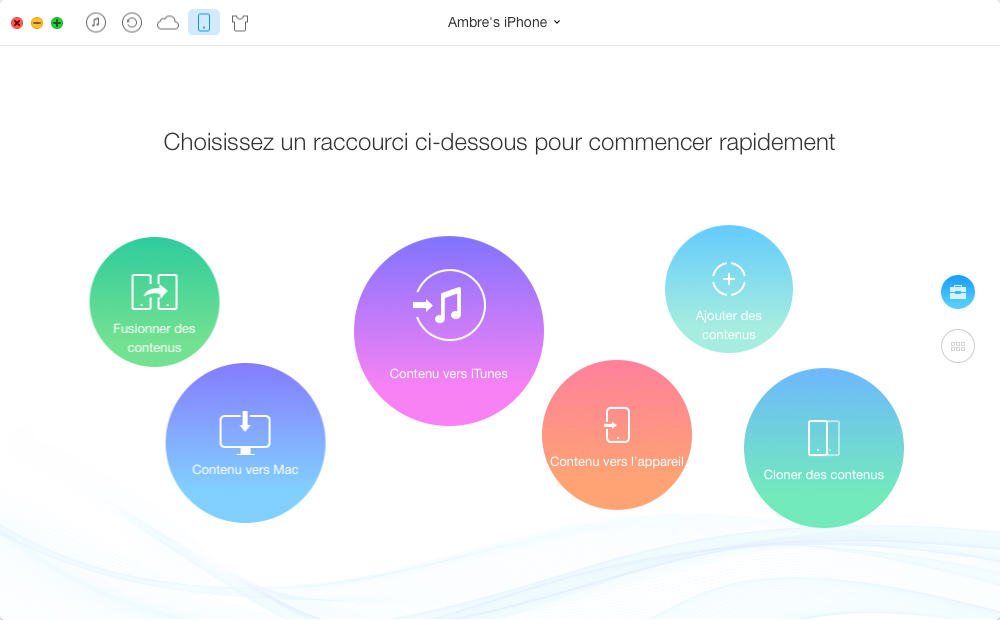
Comment transférer les livres d'iPhone vers Mac – étape 1
Étape 2. Choisissez l'option Livres.
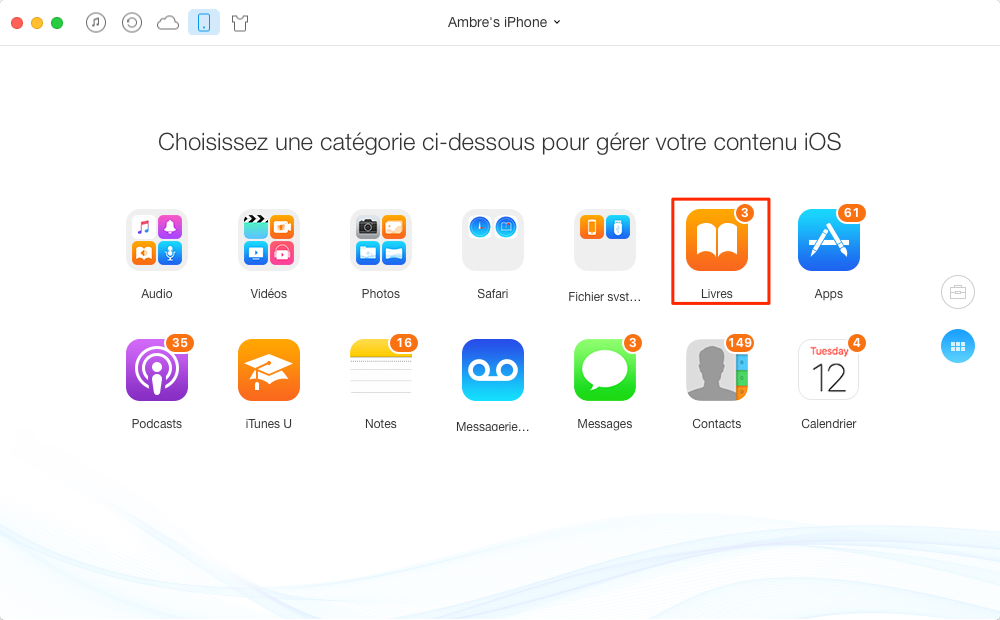
Transférer livres d'iPhone vers Mac efficacement – étape 2
Étape 3. Choisissez les livres > Cliquez le bouton "Vers Mac" pour les transférer vers Mac.
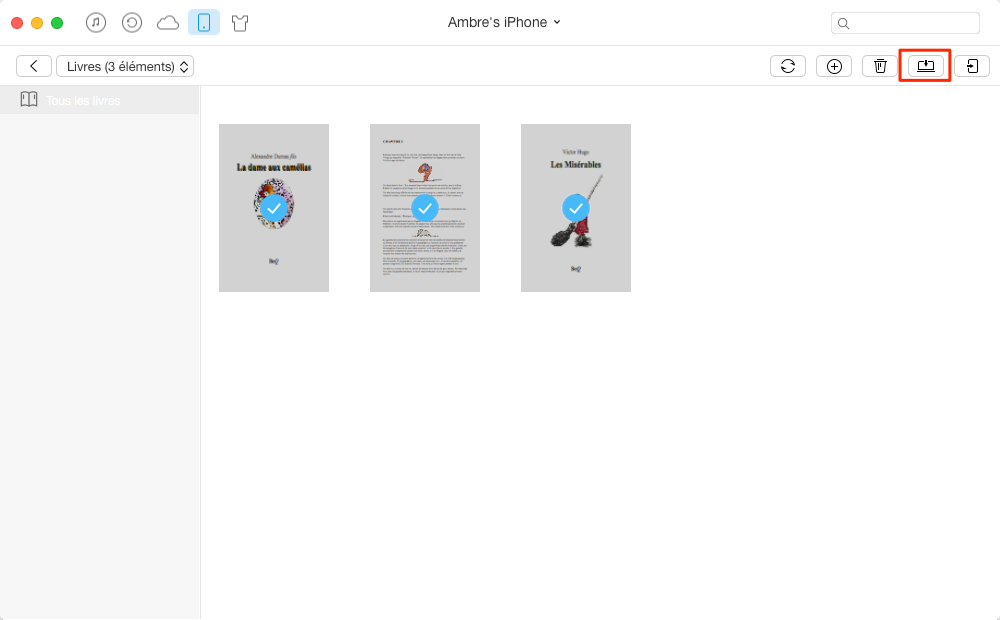
Transférer livres d'iPhone vers Mac efficacement – étape 3
Quand vous choisissez de déposer les livres sur le bureau, AnyTrans va établir automatiquement un nouveau dossier sur le bureau.
Articles connexes: Comment transférer les dictaphones de l'iPhone vers Mac
Conclusion
Voilà, c'est assez simple de transférer les livres d'iPhone vers Mac avec AnyTrans, n'est-ce pas? Si oui, n'hésitez pas à le télécharger. De plus, s'il y a des problèmes ou des doutes, nous contactez par e-mail ou laisser un commentaires. Si vous trouvez que cet article vous donne les aides, marci de le parteger avec vos amis.
D'autres articles concernés que vous aimeriez
- Transférer les photos Mac vers iPhone sans iTunes – Comment transférer les photos Mac vers iPhone facilement. En savoir plus >>
- Transférer un PDF sur iPad – Un moyen plus facile pour transférer un PDF sur votre iPad. En savoir plus >>
- Comment transférer les messageries vocales iPhone vers PC/Mac – Transférer et gérer les messageris vocales en les transférant vers PC/Mac. En savoir plus>>

